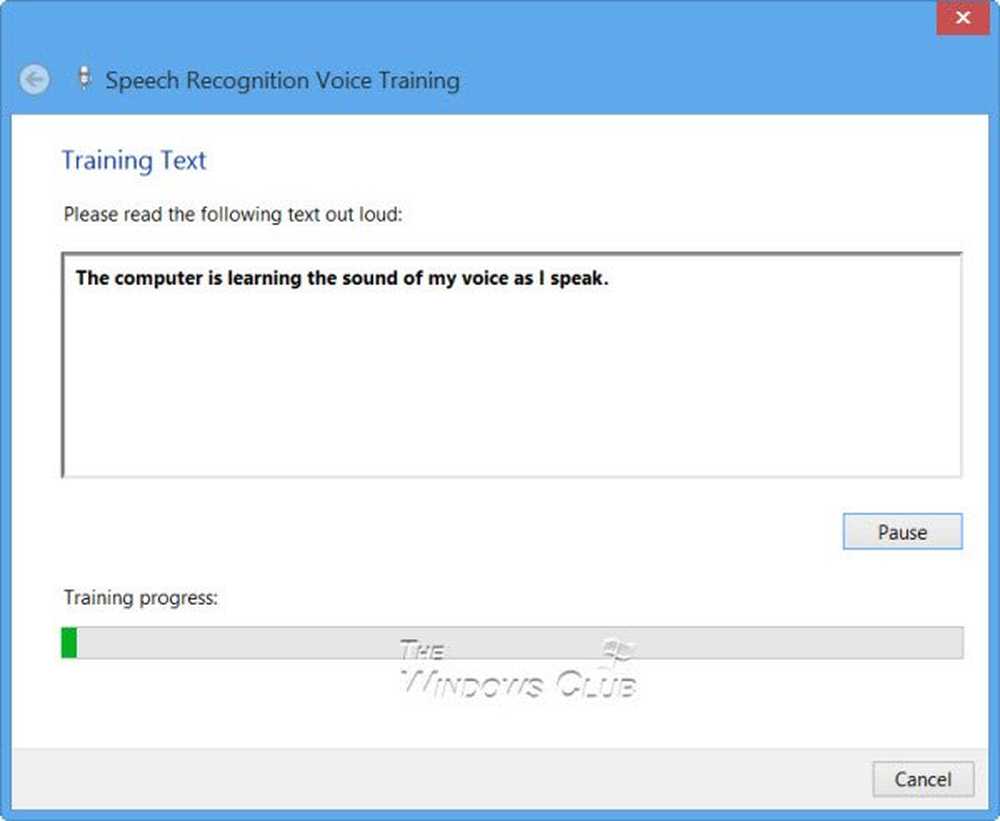Windows 8 vormerken PEAP-Wi-Fi-Netzwerkauthentifizierung
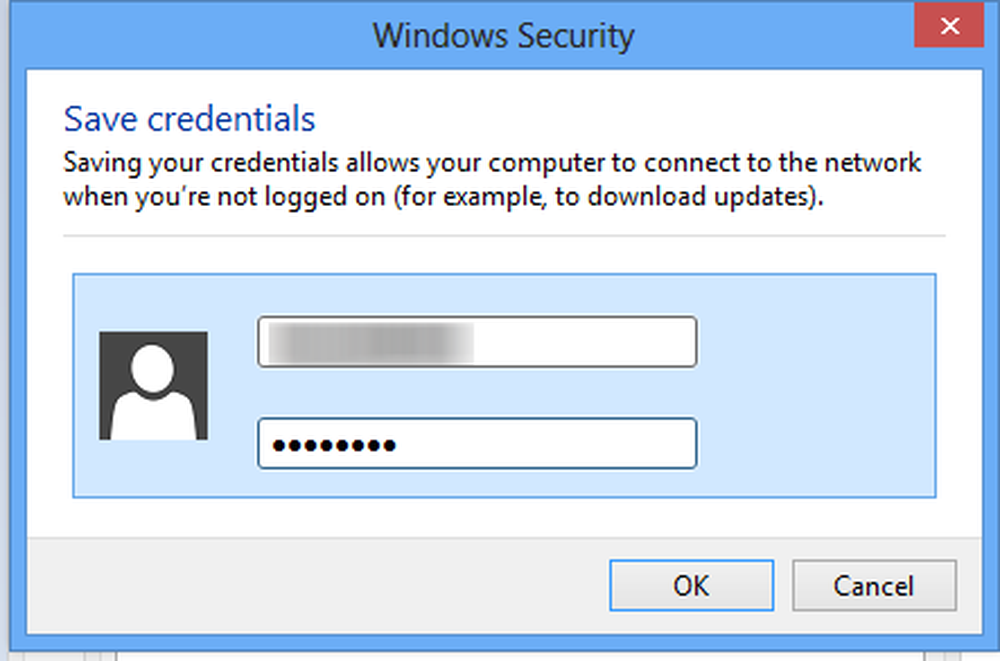
Protected Extensible Authentication-Protokoll, Bekannter als PEAP ist ein Protokoll, das WLANs und Punkt-zu-Punkt-Verbindungen mit PEAP-Passwörtern eine zusätzliche Sicherheitsebene hinzufügt. Das Protokoll kann für kleine und mittlere Unternehmen verwendet werden und bietet eine sicherere Authentifizierung für 802.11-WLANs (Wireless Local Area Networks), die die Zugriffskontrolle für 802.1X-Ports unterstützen.
Schwachstellen in WEP (802.11 Wired Equivalent Privacy) ermöglichen es einem Angreifer, verschlüsselte Frames zu erfassen und zur Bestimmung des Verschlüsselungsschlüssels zu analysieren. PEAP behebt jedoch die Mängel der 802.11-Sicherheit. Im Gegensatz zum WPA- und WEP-Protokoll, das wir für unsere Wi-Fi-Heimverbindung verwenden, besitzt PEAP nicht die Eigenschaft, sich automatisch an die Netzwerk-Anmeldeinformationen zu erinnern.
Jedes Mal, wenn wir eine Verbindung zu demselben Netzwerk für PEAP herstellen, müssen wir etwas mehr Informationen wie Benutzername und Domäne zusammen mit dem üblichen Kennwort für die Verbindung angeben. Das wird jedes Mal eine ziemliche Aufgabe. So können Sie Ihr Windows an die PEAP Wi-Fi Network Authentication erinnern.
Machen Sie Windows 8 Erinnern Sie sich an die PEAP-Wi-Fi-Netzwerkauthentifizierung
Klicken Sie in der Taskleiste auf das Symbol Netzwerk und wählen Sie WLAN. Klicken Sie mit der rechten Maustaste auf den Wi-Fi-Zugangspunkt, mit dem Sie verbunden sind, und wählen Sie im Kontextmenü die Option 'Verbindungseigenschaften anzeigen' aus.
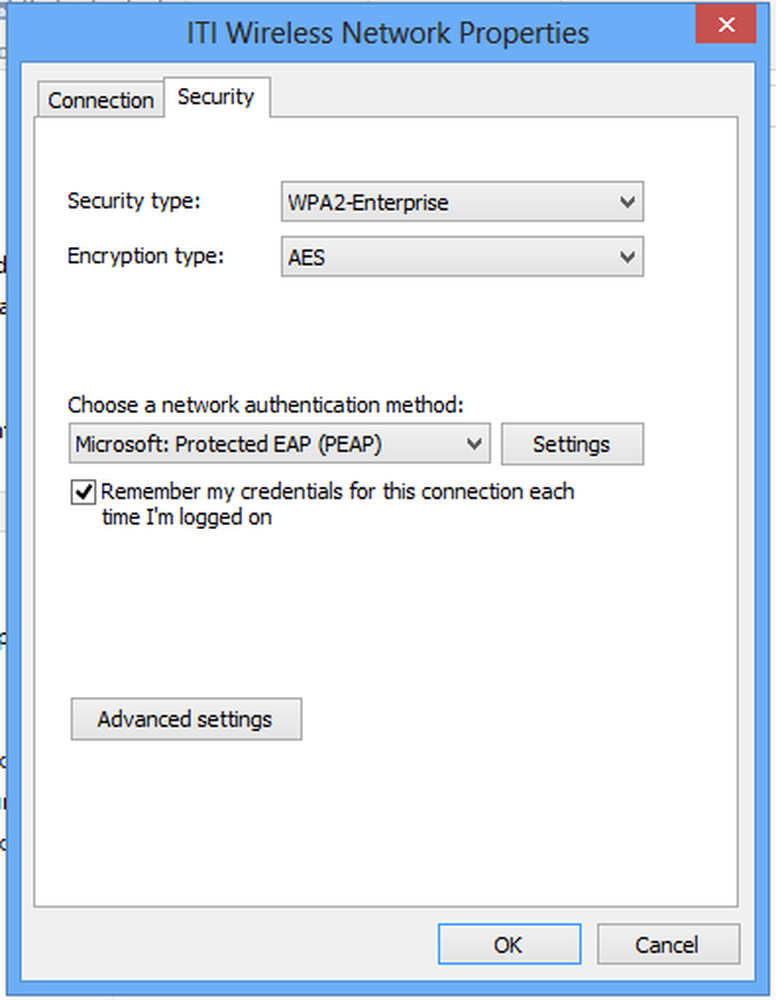
Klicken Sie anschließend im Fenster Eigenschaften von drahtlosen Netzwerken auf die Registerkarte Sicherheit, und wählen Sie 'Erweiterte Einstellungen'.
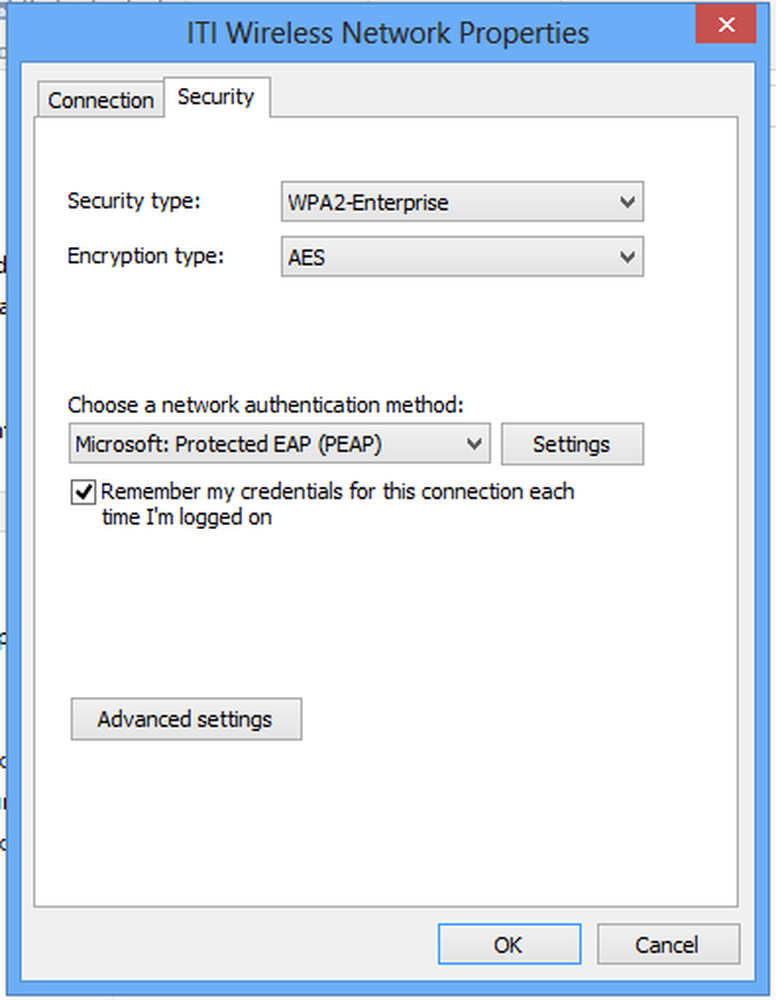
Klicken Sie dann im Fenster 'Erweiterte Einstellungen' auf die erste Registerkarte - Registerkarte 802.1x - und prüfen Sie, ob 'Benutzerauthentifizierung' wurde unter "Authentifizierungsmodus angeben" aktiviert. Wenn nicht, wählen Sie es aus dem Dropdown-Menü aus und drücken Sie die Taste 'Anmeldeinformationen ersetzen / speichern' Taste.

Geben Sie im Fenster "Windows-Sicherheit" die Netzwerkanmeldeinformationen ein und speichern Sie die Einstellungen. Daraufhin werden Sie gezwungen, die Verbindung zum Netzwerk zu trennen, wenn Sie bereits mit dem Netzwerk verbunden sind.
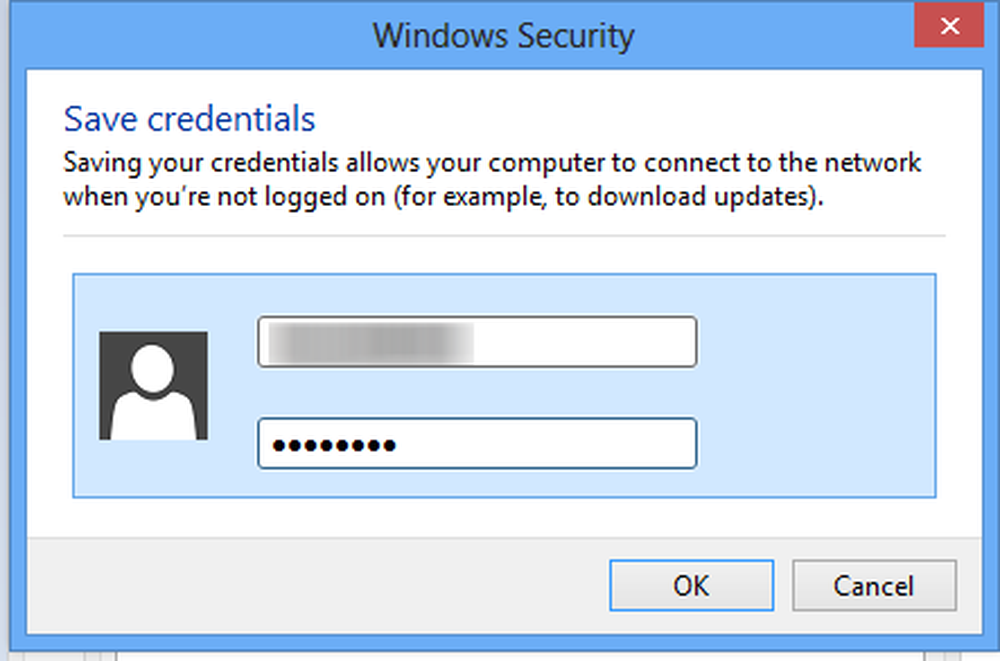
Wenn Sie nun das nächste Mal versuchen, eine Verbindung zum Netzwerk herzustellen, verwendet Windows automatisch die von Ihnen gespeicherten Anmeldeinformationen und ermöglicht Ihnen die Anmeldung.
hoffentlich hilft das!